Oprócz powiadamiania o nowych wiadomościach aplikacja Gmail na iPhone'a, iPada i iPoda Touch może gromadzić wiadomości e-mail (w tym nadawcę, temat i słowa początkowe) w Centrum powiadomień. Możesz także wybrać wyświetlanie wiadomości e-mail tylko w Centrum powiadomień i zrezygnować z alertów dźwiękowych lub wyskakujących okienek na ekranie blokady.
Możesz także skonfigurować Gmaila w iPhone Mail i sprawić, by okresowo sprawdzał, czy są nowe wiadomości, dodając je do Centrum powiadomień w miarę ich pobierania. Alternatywnie możesz dodać Gmaila jako konto Exchange z obsługą push e-mail.
Zobacz Nowe wiadomości Gmail w Centrum powiadomień iOS
Aby nowe wiadomości e-mail przychodzące na Twoje konto Gmail były wyświetlane i wyświetlane w Centrum powiadomień na telefonie iPhone lub iPadzie:
-
Upewnij się, że masz aplikację Gmail i jesteś zalogowany na swoich kontach.
-
Załóż Ustawienia na twoim iPhonie. Wybierz Powiadomienia, a następnie znajdź gmail i dotknij go.
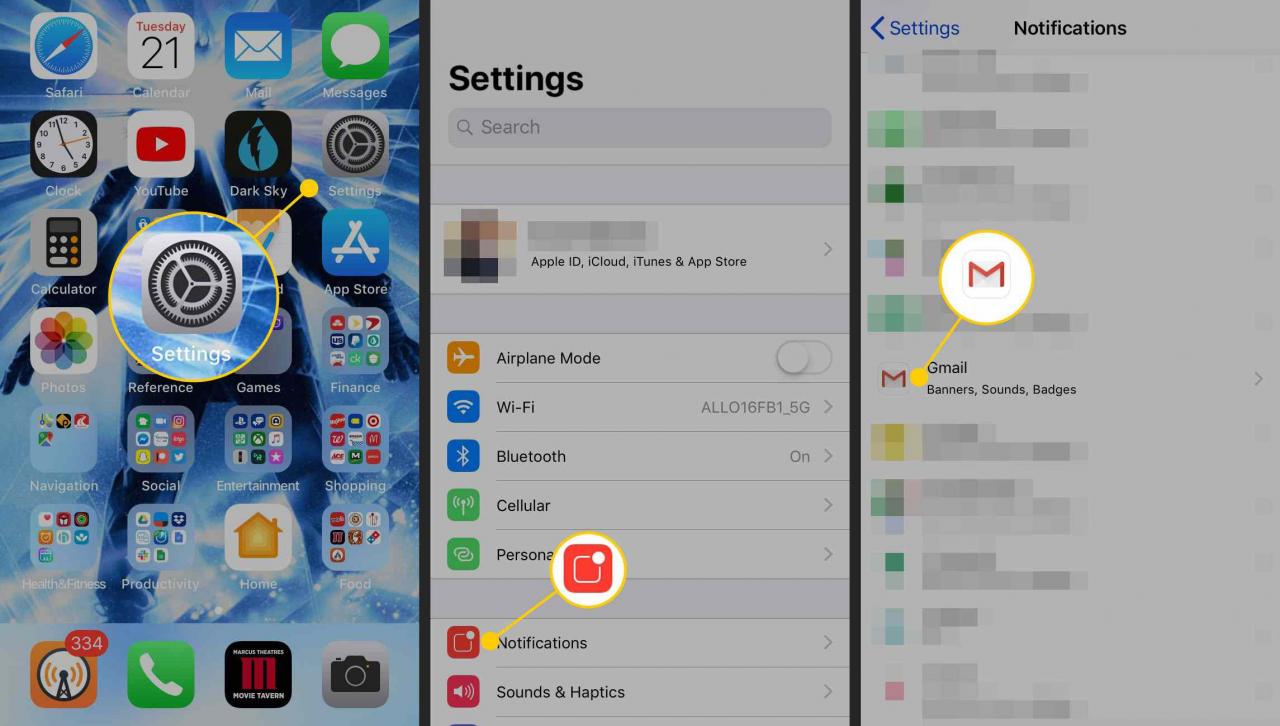
-
Upewnij się, że przełącznik znajduje się obok Zezwalaj na powiadomienia jest włączony / zielony i że Centrum powiadomień ustawienie pod Alarmy Pod nagłówkiem znajduje się niebieski znacznik wyboru.
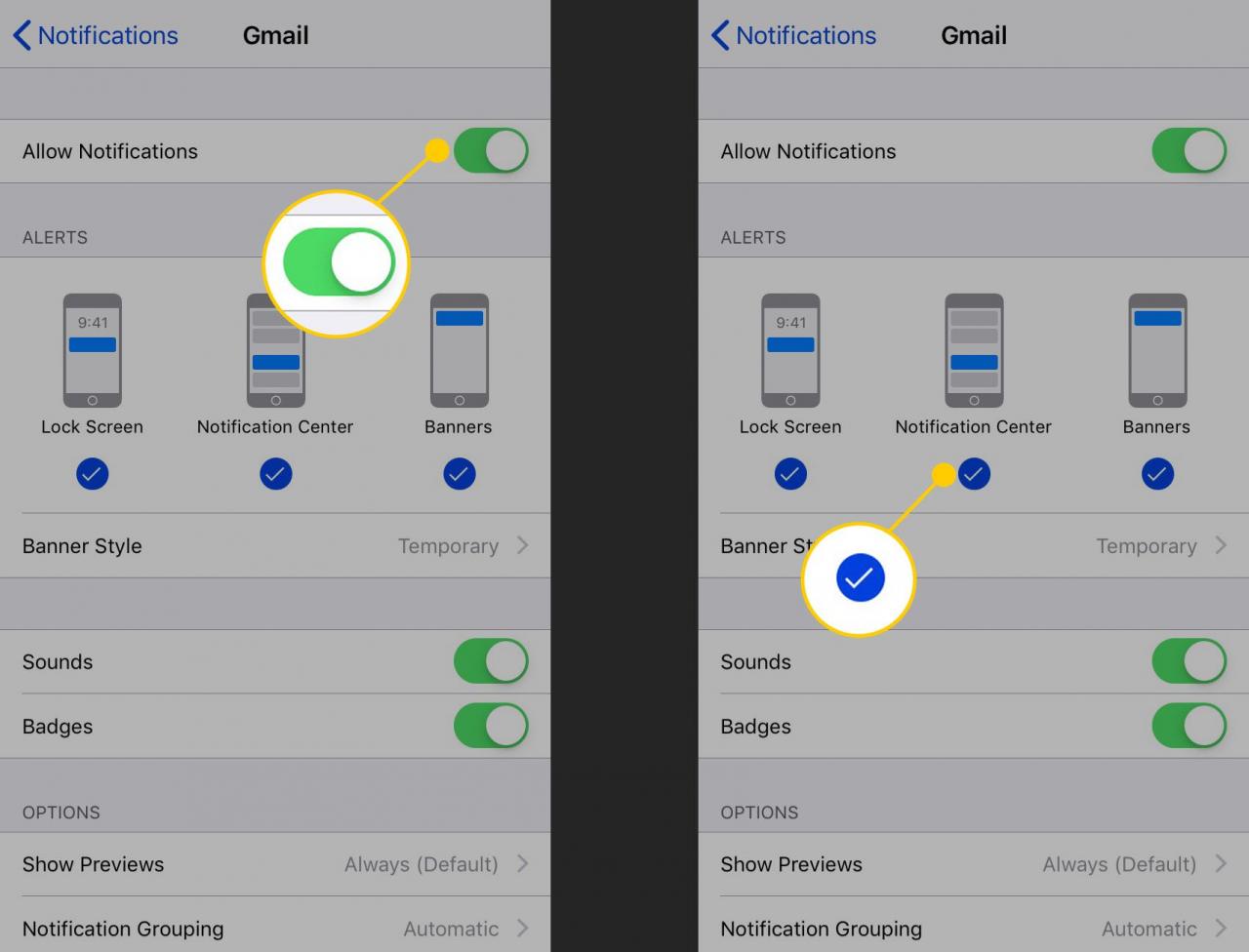
-
Stuknięcie wiadomości e-mail w Centrum powiadomień spowoduje otwarcie wiadomości w aplikacji Gmail.
Dodatkowe poprawki powiadomień iOS dla Gmaila
Po włączeniu powiadomień możesz dostosować kilka dodatkowych ustawień, aby uzyskać dowolną liczbę - lub tylko kilka - alertów. Oto, co możesz kontrolować.
Zobacz Powiadomienia na ekranie blokady i podczas korzystania z telefonu
Aby uzyskać dodatkowe alerty poza centrum powiadomień, stuknij ikonę blokada ekranu i banery opcje pod Alarmy nagłówek. Pierwsze ustawienie umożliwia wyświetlanie przychodzących wiadomości Gmail bez odblokowywania iPhone'a. Drugi powoduje wyświetlenie okna w telefonie, gdy używasz innej aplikacji.
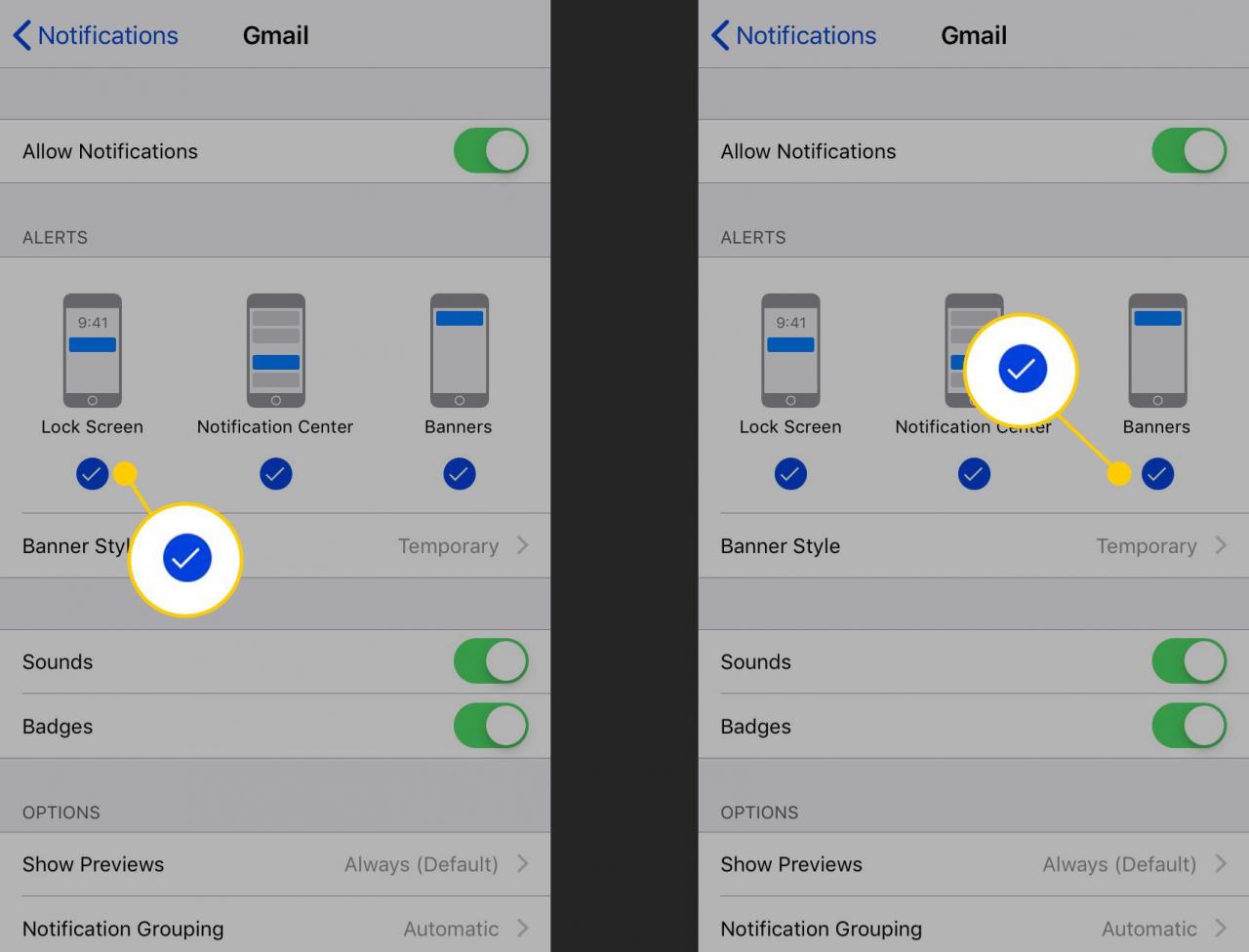
Możesz także dostosować sposób zachowania banerów. Kran Styl banera aby uzyskać dostęp do dwóch opcji: praca tymczasowa i Stały. Tymczasowe oznacza, że banery znikną po chwili, a Trwałe oznacza, że pozostaną na ekranie, dopóki ich nie stukniesz lub nie przeciągniesz.
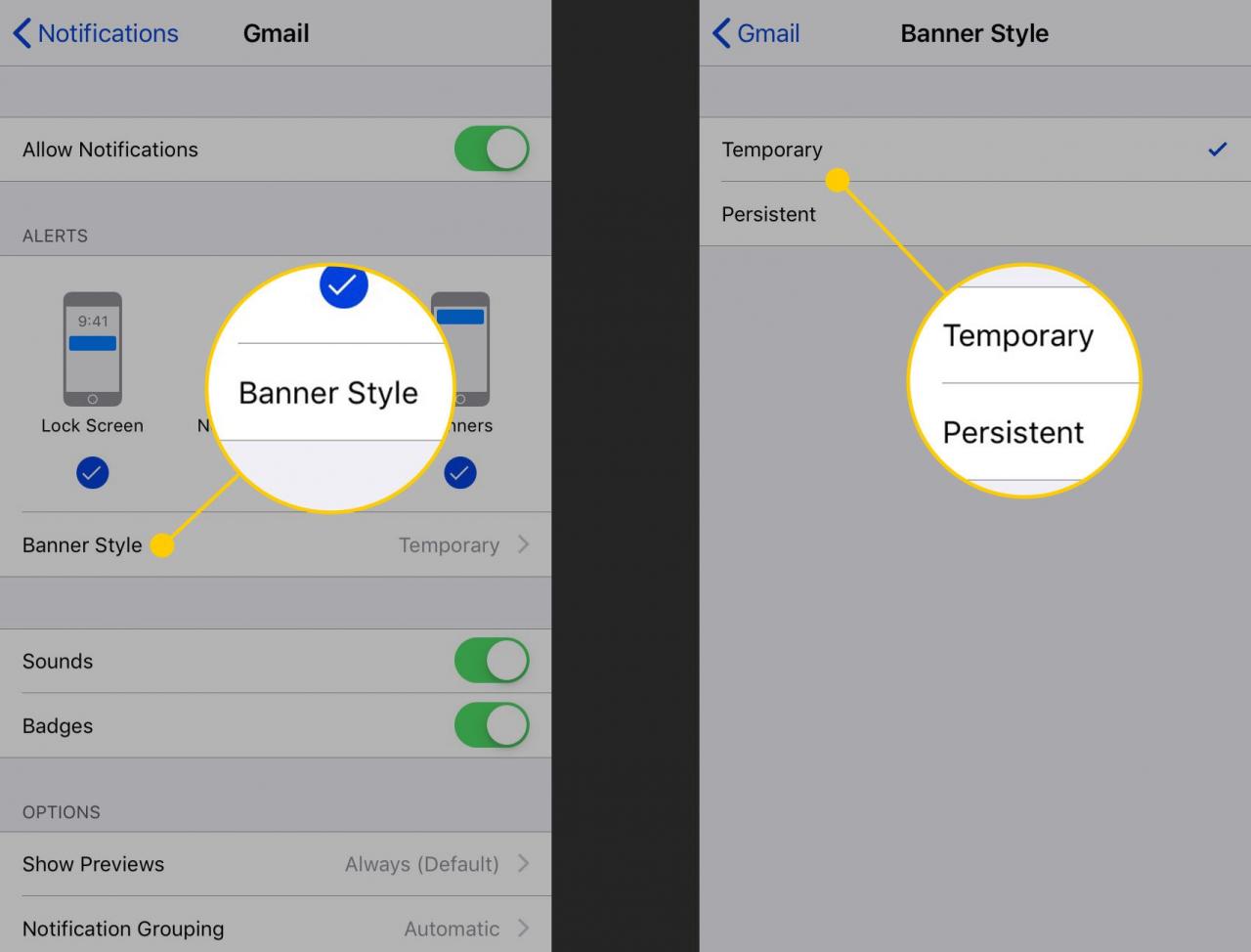
Dostosuj dźwięki i plakietki dla powiadomień Gmaila
The Dźwięki i Odznaki przełączniki sterują dodatkowymi alertami dotyczącymi powiadomień w Gmailu. „Dźwięki” odtwarza dźwięk ostrzegający o powiadomieniu. „Odznaki” umieszczają liczbę na ikonie aplikacji na ekranie głównym.
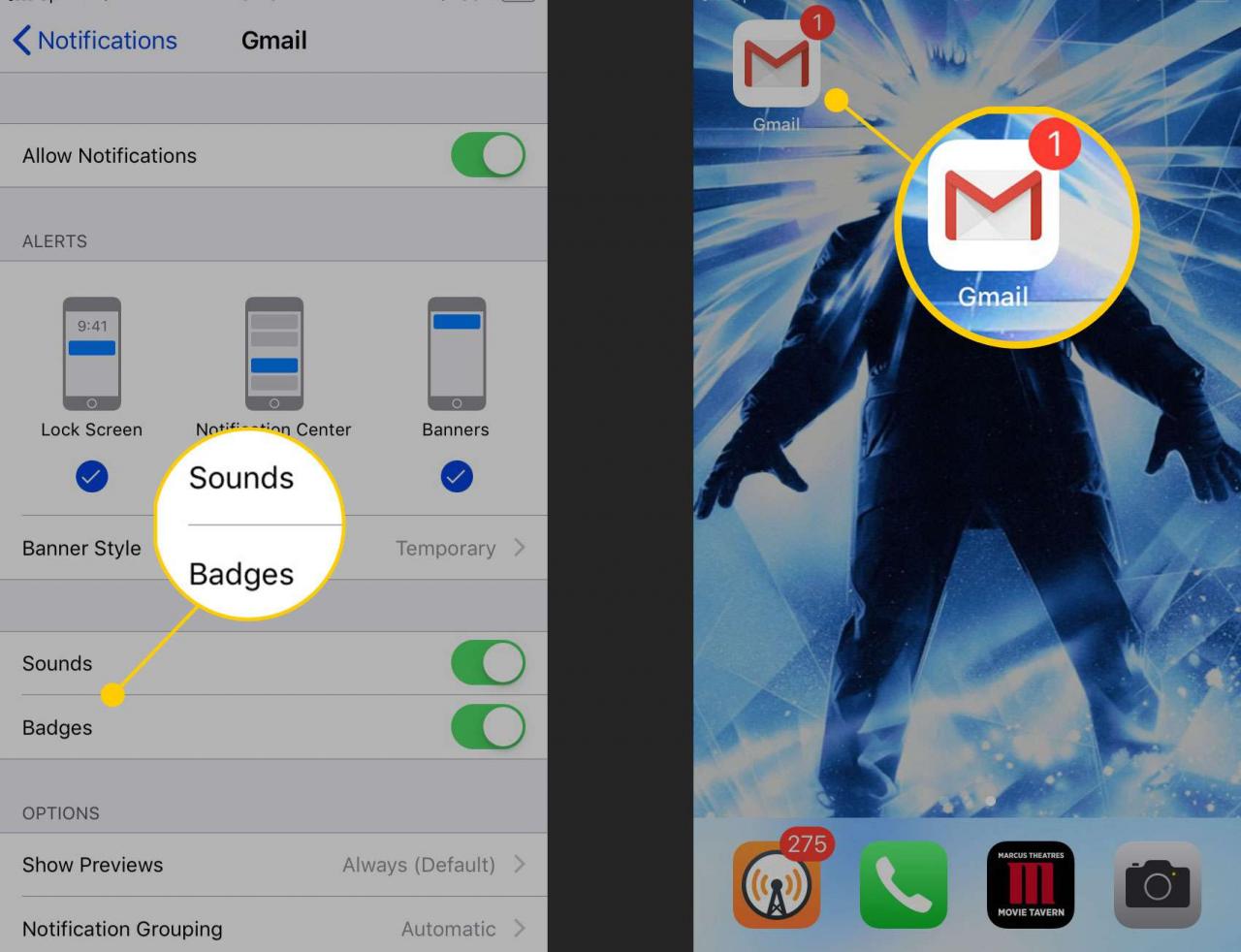
Ustawienia powiadomień w aplikacji Gmail
Aplikacja Gmail ma własne ustawienia dotyczące wiadomości, o których będziesz otrzymywać alerty. Oto jak je dostosować.
-
Otwórz aplikację Gmail.
-
Stuknij w Dowiedz się więcej ikonę (trzy poziome linie) w lewym górnym rogu, a następnie przewiń w dół i dotknij Ustawienia.
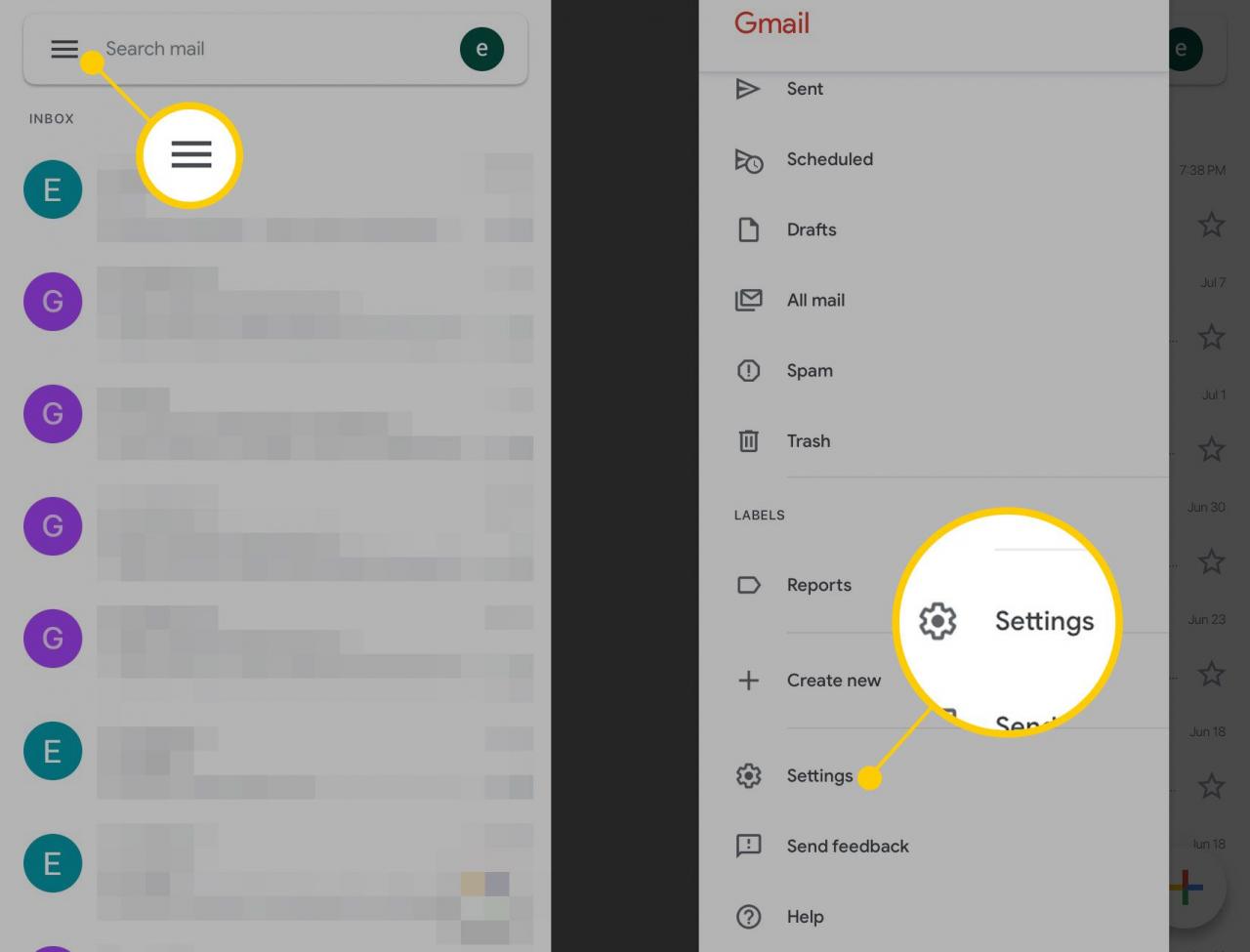
-
Jeśli korzystasz z wielu kont w aplikacji, dotknij jednego, które chcesz skonfigurować. Na następnym ekranie wybierz Powiadomienia.
Masz tutaj trzy opcje. Cała nowa poczta wysyła wszystko, co nadejdzie. Tylko o wysokim priorytecie ostrzega tylko o wiadomościach oznaczonych przez Gmaila jako ważne. żaden wyłącza powiadomienia.
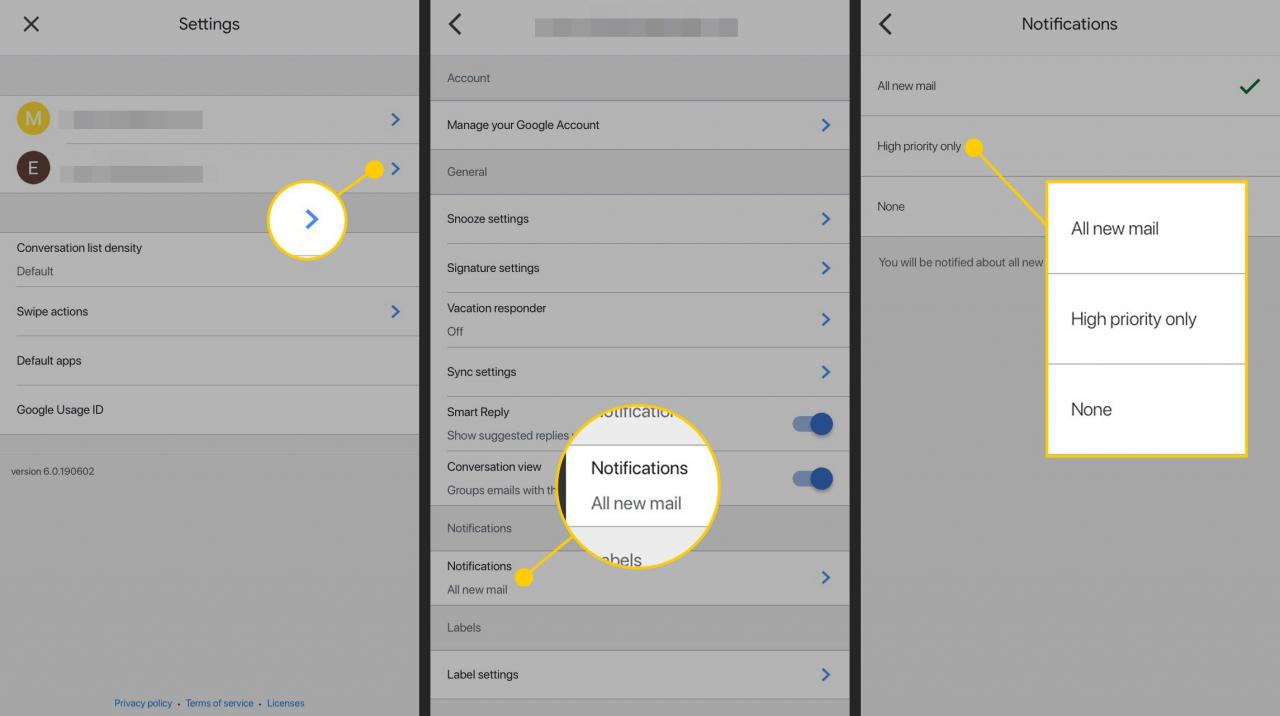
-
Twoje zmiany są zapisywane automatycznie.
